Studio Editor: Menü İçindeki Açılır Menüleri Yönetme
5 dk.
Bu makalede
- Açılır menüye ögeler ekleme
- Açılır menü ögelerine alt ögeler ekleme
- Açılır menü ögelerini yönetme
- Açılır kapsayıcıya sayfa ögeleri ekleme
Açılır menüler hem alt menü hem de kapsayıcı işlevi görebilen ve müşterinizin işletme ihtiyaçlarına göre uyarlanmış bir deneyim oluşturabilmenizi sağlayan çok yönlü menü ögeleridir.
Ögeleri ve alt ögeleri kullanarak iç içe menüler oluşturun ve istediğiniz gibi görünecek şekilde düzenleyin. Göz alıcı özel içerikler sergilemek için medya ve düğme gibi ögeler ekleyebilirsiniz.
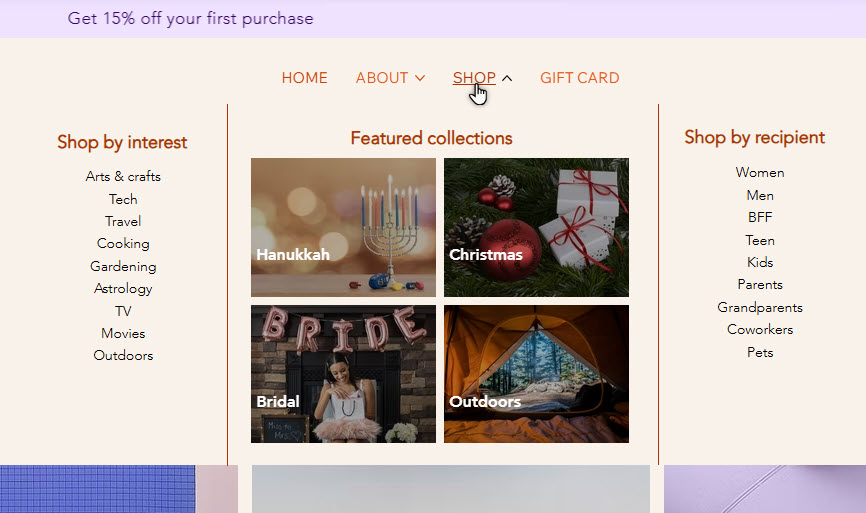
Başlamadan önce:
Açılır menüler yalnızca Studio Editor'daki yeni menülerden eklenebilir. Menü deneyiminiz varsa, alt menüler oluşturabilir ve mega menüler ekleyebilirsiniz.
Açılır menüye ögeler ekleme
Açılır menüde göstermek istediğiniz menü ögelerini seçin. Mevcut menü ögelerini ekleyebilir veya sıfırdan yeni ögeler oluşturabilirsiniz.
Menü ögelerini açılır menüye eklemek için:
- Editörde ilgili menüyü seçin.
- Menüyü Yönet'e tıklayın.
- (İsteğe bağlı) Menüye yeni ögeler ekleyin:
- + Öge Ekle'ye tıklayın.
- Eklemek istediğiniz öge türünü seçin ve ayarlarını düzenleyin.
- Ögenin menüdeki adını değiştirin.
- İlgili menü ögelerine tıklayıp açılır menünün altına sürükleyin.
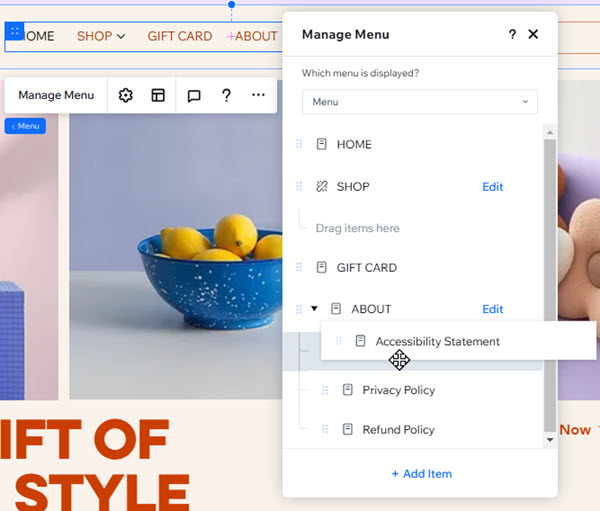
Açılır menü ögelerine alt ögeler ekleme
Açılır menünüze eklediğiniz ögelerin altına alt ögeler yerleştirerek birden fazla gezinme katmanı oluşturabilirsiniz. Alt ögeler sıralı içerikleri organize etmenizi sağlayarak ziyaretçilerin aradıklarını bulmalarını kolaylaştırır.
Örneğin, aşağıdaki görüntüde bulunan Mağaza açılır menüsü 'Arkadaşlar için hediyeler' ve 'Aile için hediyeler' başlıklı ögeleri içermektedir. Her ikisinin de altında '500 TL altında hediyeler' alt ögesi yer almaktadır.
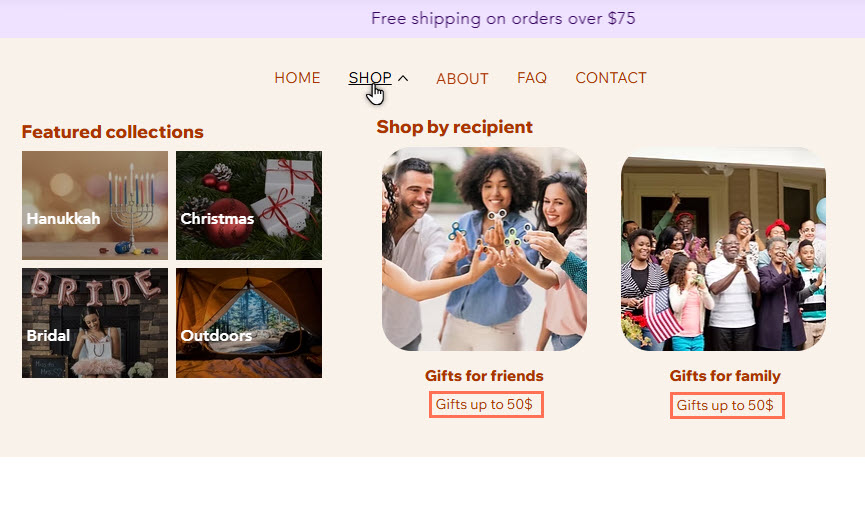
Açılır menüde alt menü ögeleri oluşturmak için:
- Editörde ilgili menüyü seçin.
- Menüyü Yönet'e tıklayın.
- (İsteğe bağlı) Menüye yeni öge ekleyin:
- + Öge Ekle'ye tıklayın.
- Eklemek istediğiniz öge türünü seçin ve ayarlarını düzenleyin.
- Ögenin menüdeki adını değiştirin.
- Ögeyi açılır menüye taşıyın.
- Ardından ögeyi açılır menüdeki 'ana' ögenin altına sürükleyin.
- Alt ögenin üzerine gelin ve Diğer Eylemler simgesine
 tıklayın.
tıklayın. - {Ana öge adı} Altına Taşı'yı seçin.
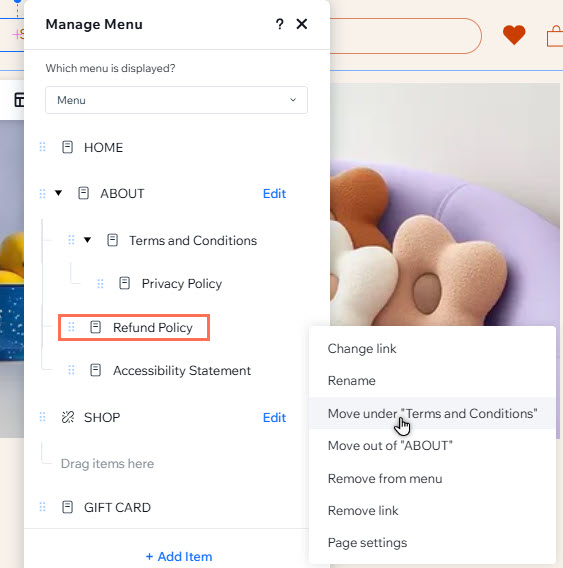
Açılır menü ögelerini yönetme
İstediğiniz zaman açılır menüye geri dönerek mevcut ögeleri ve alt ögeleri yönetebilirsiniz. İhtiyacınıza göre ögeleri kaldırın, yeniden adlandırın veya yeniden sıralayın.
Açılır menü ögelerini yönetmek için:
- Editörde ilgili menüyü seçin.
- Menüyü Yönet'e tıklayın.
- Ardından ne yapacağınıza karar verin:
Ögelerin bağlantılarını değiştirin
Ögeleri yeniden adlandırın
Ögeleri açılır menü dışına taşıyın
Ögeleri kaldırın
Ögeleri yeniden sıralayın
Bilmenizde fayda var:
Yukarıdaki adımları izleyerek açılır menü ögesinin kendisini de yönetebilirsiniz.
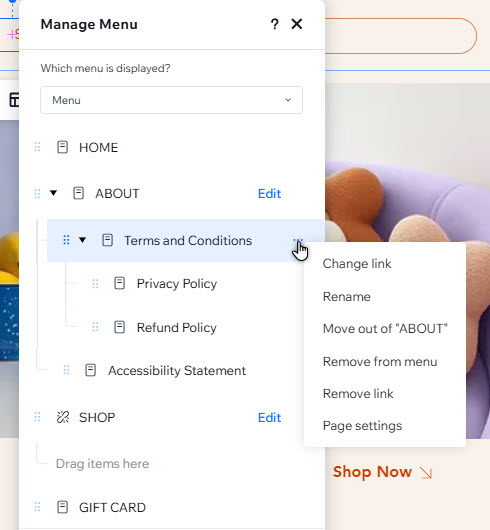
Açılır kapsayıcıya sayfa ögeleri ekleme
Açılır menüler temelde birer kapsayıcı olduğundan, çeşitli sayfa ögelerini göstermek için kullanabilirsiniz. Müşterinizin sitesinde özgün bir görünüm oluşturmak için görüntüler, düğmeler ve daha fazlasını ekleyin.
Açılır menüye sayfa ögesi eklemek için:
- Editörde ilgili menüyü seçin.
- Menüyü Yönet'e tıklayın.
- Panelde açılır menünün üzerine gelin.
- Açılır kapsayıcıyı düzenlemek için Düzenle'ye tıklayın.
- Editörün sol çubuğundaki Öge Ekle simgesine
 tıklayın.
tıklayın. - Kapsayıcıya eklemek istediğiniz sayfa ögelerine tıklayıp sürükleyin.
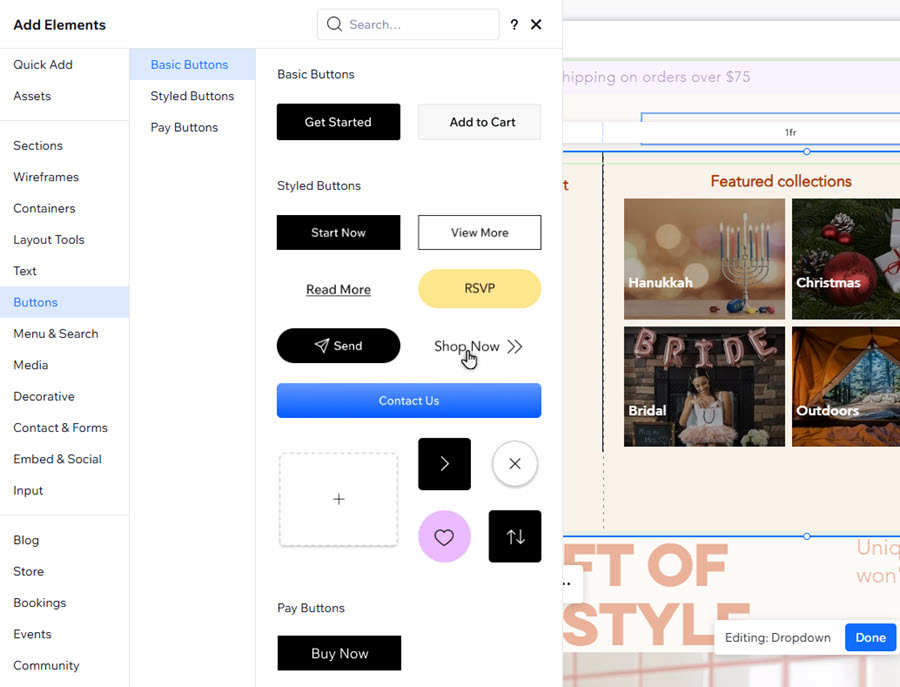
Not:
Gezinme ögeleri (ör. düğmeler, bağlı metin) site sayfalarına bağlantı veren bağlantılara, açılır kapsayıcılardan tam olarak erişilemez. Açılır menüden bir site sayfasına bağlantı vermek istiyorsanız, bunun yerine açılır menü ögesi olarak eklemenizi öneririz.


 tıklayın.
tıklayın. basılı tutarak istediğiniz sıraya sürükleyin.
basılı tutarak istediğiniz sıraya sürükleyin.